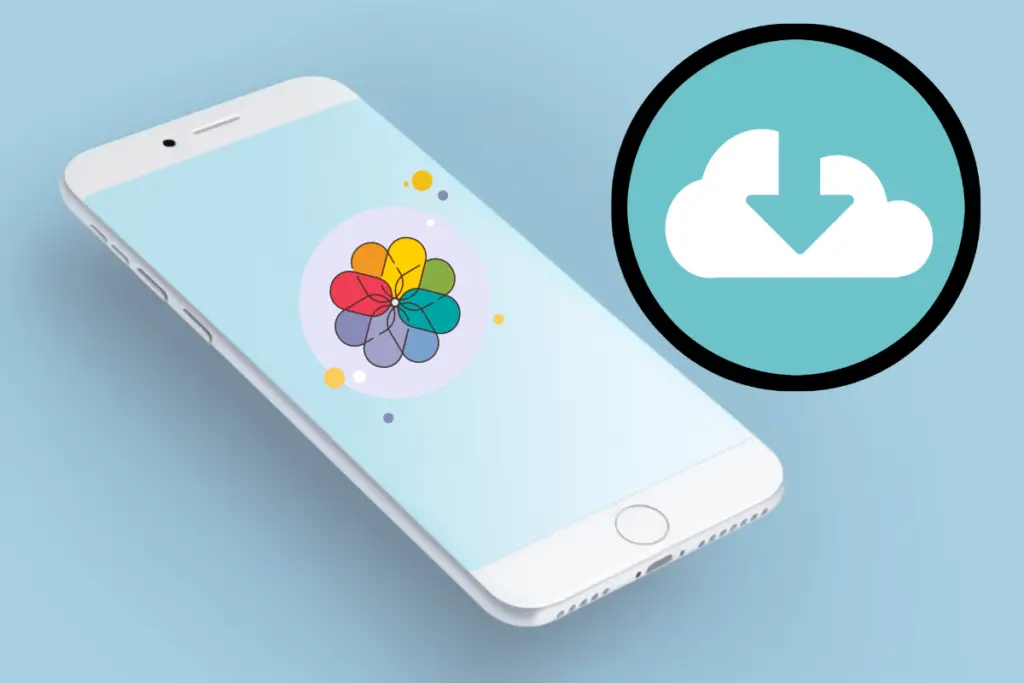- Det er enkelt å laste ned bilder fra iCloud til en datamaskin eller enhet.
- Først må du logge inn på iCloud-kontoen din ved hjelp av Apple-ID-en din.
- Gå til Bilder -delen i iCloud og velg de bildene du vil laste ned.
- Klikk på Last ned -knappen for å starte nedlastingen av bildene.
- Avhengig av antall bilder og internettforbindelsen din, kan nedlastingsprosessen ta litt tid.
- Når bildene er lastet ned, vil de bli lagret på datamaskinen eller enheten din i en mappe du velger.
- Hvis du vil laste ned alle bildene dine samtidig, kan du bruke Last ned alt -funksjonen i iCloud-bilder.
- Vær oppmerksom på at hvis du har aktivert iCloud-fotobibliotek, blir bildene dine automatisk synkronisert mellom enheter, og det kan være unødvendig å laste dem ned individuelt.
Er du en av de mange som lurer på hvordan du kan laste ned bildene dine fra iCloud? Vel, du er ikke alene! iCloud er en fantastisk tjeneste som lar deg sikkerhetskopiere og lagre bilder og videoer, men det kan være litt forvirrende å finne ut hvordan man får tilgang til disse filene. Heldigvis er det enklere enn du tror!
I denne artikkelen vil vi gå gjennom trinn for trinn hvordan du kan laste ned bildene dine fra iCloud og få dem over på enheten din. Vi vil også gi deg noen nyttige tips og triks underveis for å sikre at prosessen går så smidig som mulig. Så hvis du er klar til å ta kontroll over bildesamlingen din, les videre!
For å laste ned bilder fra iCloud til enheten din, åpner du innstillingene og velger “iCloud” og deretter “Bilder”. Slå på “iCloud-bilder” for å aktivere synkroniseringen. Vent til bildene er lastet opp, gå deretter til “Bilder”-appen og velg bildene du vil laste ned. Trykk på delingsikonet og velg “Lagre bilde” for å laste dem ned. For å laste ned iCloud-bilder til datamaskinen din, kan du bruke iCloud-nettstedet eller installere iCloud for Windows-programvaren.
Slik laster du ned bilder fra iCloud til enheten din
For å laste ned bilder fra iCloud til enheten din, kan du følge disse trinnene:
1. Åpne innstillingene på enheten din og trykk på navnet ditt øverst.
2. Velg “iCloud” og deretter “Bilder”.
3. Slå på “iCloud-bilder” for å aktivere synkronisering av bilder mellom enheten din og iCloud.
4. Vent til bildene dine er lastet opp til iCloud. Dette kan ta litt tid, avhengig av antall bilder du har.
5. Når bildene dine er synkronisert med iCloud, kan du gå tilbake til hovedskjermen og åpne “Bilder”-appen.
6. Her vil du se alle bildene dine som er lagret i iCloud. Du kan bla gjennom dem og velge hvilke bilder du vil laste ned til enheten din.
7. Trykk på det valgte bildet for å åpne det i full størrelse.
8. Trykk på delingsikonet nederst på skjermen (en firkant med en pil som peker opp).
9. Velg “Lagre bilde” fra delingsmenyen for å laste ned bildet til enheten din.
Når du har fulgt disse trinnene, vil bildet bli lagret på enheten din og være tilgjengelig uten behov for internettforbindelse.
Det er viktig å merke seg at hvis du sletter et bilde fra enheten din etter at det er lastet opp til iCloud, vil det også bli slettet fra iCloud-bildesamlingen din. Sørg for å ta backup av bildene dine regelmessig for å unngå tap av data.
Alternativer for å laste ned iCloud-bilder til datamaskinen din
Hvis du vil laste ned iCloud-bilder til datamaskinen din, er det flere alternativer du kan bruke:
1. iCloud-nettstedet: Du kan besøke iCloud-nettstedet (www.icloud.com) og logge inn med Apple-ID-en din. Deretter kan du gå til “Bilder”-seksjonen og laste ned bildene dine direkte til datamaskinen ved å velge dem og klikke på nedlastingsikonet.
2. iCloud for Windows: Hvis du bruker en Windows-datamaskin, kan du installere iCloud for Windows-programvaren fra Apples offisielle nettsted. Når programvaren er installert og konfigurert med Apple-ID-en din, vil den synkronisere bildene dine fra iCloud til datamaskinen automatisk.
3. Tredjepartsprogramvare: Det finnes også tredjepartsprogramvare tilgjengelig som lar deg laste ned bilder fra iCloud til datamaskinen din. Disse programmene gir ofte ekstra funksjoner og fleksibilitet når det gjelder organisering og sikkerhetskopiering av bilder.
Uansett hvilken metode du velger, er det viktig å sørge for at du har en stabil internettforbindelse under nedlastingsprosessen, spesielt hvis du har mange bilder eller store filer.
Slik sikrer du at alle bilder blir lastet ned fra iCloud uten tap
Når du laster ned bilder fra iCloud, er det viktig å ta noen forholdsregler for å sikre at ingen bilder går tapt i prosessen. Her er noen tips for å sikre en vellykket nedlasting:
1. Sjekk internettforbindelsen: Før du starter nedlastingen, må du sørge for at du har en stabil og pålitelig internettforbindelse. Dette vil bidra til å unngå avbrutte overføringer eller tap av data.
2. Ta backup av bildene dine: Før du laster ned bildene fra iCloud, kan det være lurt å ta en ekstra backup av bildene dine på en annen enhet eller ekstern lagringsenhet. Dette gir deg ekstra sikkerhet hvis noe skulle gå galt under nedlastingen.
3. Kontroller lagringsplassen: Sørg for at enheten eller datamaskinen din har tilstrekkelig med ledig lagringsplass til å håndtere alle bildene du ønsker å laste ned. Hvis det er begrenset plass tilgjengelig, kan du vurdere å frigjøre plass ved å slette unødvendige filer eller flytte dem til ekstern lagring.
4. Bruk riktig programvare/verktøy: Velg riktig metode og programvare som passer best for dine behov når du skal laste ned bilder fra iCloud. Forsikre deg om at programvaren er kompatibel med enheten din og har gode brukeromtaler.
5. Vær tålmodig: Hvis du har mange bilder som skal lastes ned, kan prosessen ta tid avhengig av internettforbindelsen og filstørrelsene. Vær tålmodig og la nedlastingen fullføre uten å avbryte den.
Ved å følge disse tipsene kan du sikre at alle bildene dine blir lastet ned fra iCloud uten tap eller problemer.
Last ned utvalgte bilder fra iCloud til mobiltelefonen din
Hvis du bare ønsker å laste ned noen få utvalgte bilder fra iCloud til mobiltelefonen din, kan du bruke følgende metode:
1. Åpne “Bilder”-appen på iPhone eller iPad.
2. Gå til “Album”-fanen nederst på skjermen.
3. Velg “iCloud-bilder” eller et annet album som inneholder bildene du vil laste ned.
4. Bla gjennom albumet og finn de spesifikke bildene du vil laste ned.
5. Trykk på bilde for å åpne det i full størrelse.
6. Trykk på delingsikonet nederst på skjermen (en firkant med en pil som peker opp).
7. Velg “Lagre bilde” fra delingsmenyen for å laste ned bildet til enheten din.
På denne måten kan du velge og laste ned kun de bildene du ønsker, i stedet for å laste ned hele iCloud-bildesamlingen til enheten din.
Det er viktig å merke seg at hvis du sletter et bilde fra enheten din etter at det er lastet opp til iCloud, vil det også bli slettet fra iCloud-bildesamlingen din. Sørg for å ta backup av bildene dine regelmessig for å unngå tap av data.
Konklusjon
I denne artikkelen har vi sett på hvordan du kan laste ned bilder fra iCloud. Ved å følge trinnene og bruk av riktig verktøy, kan du enkelt få tilgang til bildene dine og lagre dem på enheten din. Det er viktig å merke seg at det er flere metoder for nedlasting av bilder fra iCloud, slik at du kan velge den som passer best for deg.
Det anbefales også å ta regelmessige sikkerhetskopier av bildene dine for å unngå tap av data. iCloud gir en praktisk måte å sikkerhetskopiere og synkronisere bilder på tvers av enheter, så det er lurt å dra nytte av denne funksjonaliteten. Med de riktige kunnskapene og verktøyene trenger du ikke bekymre deg for tap av bildene dine når du bytter enheter eller opplever tekniske problemer.
Gunnar er grunnleggeren av Teknologihjelp.com og har omfattende kunnskap innen teknologi. Han er ekspert på å diagnostisere og løse teknologiske problemer med sine analytiske evner. Som en dedikert skribent har Gunnar bidratt med artikler og guider innen teknologiske temaer.
Han deler mer enn gjerne sine kunnskaper med Teknologihjelps lesere, i håp om å hjelpe flest mulig nordmenn med deres teknologiske utfordringer, enten det gjelder mobiltelefoner, internett, TV eller andre elektroniske enheter.